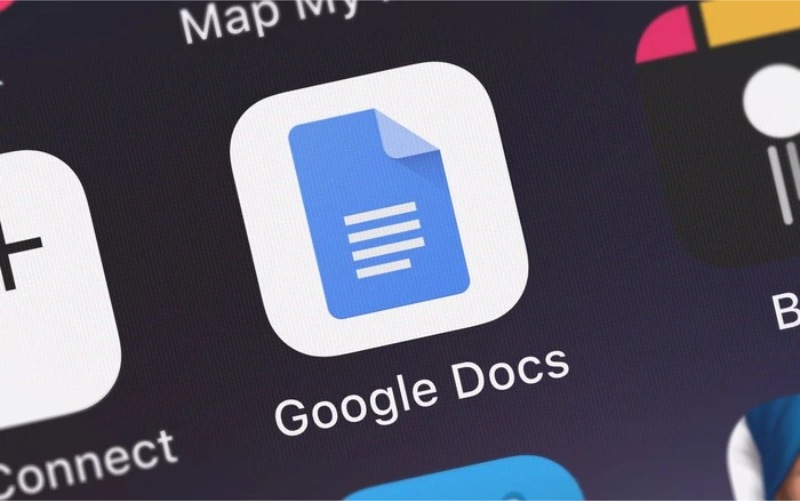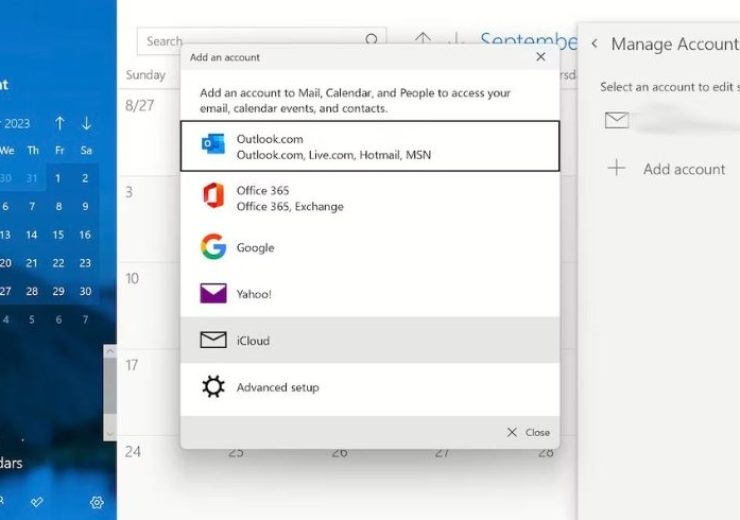Cách Tạo File Google Doc
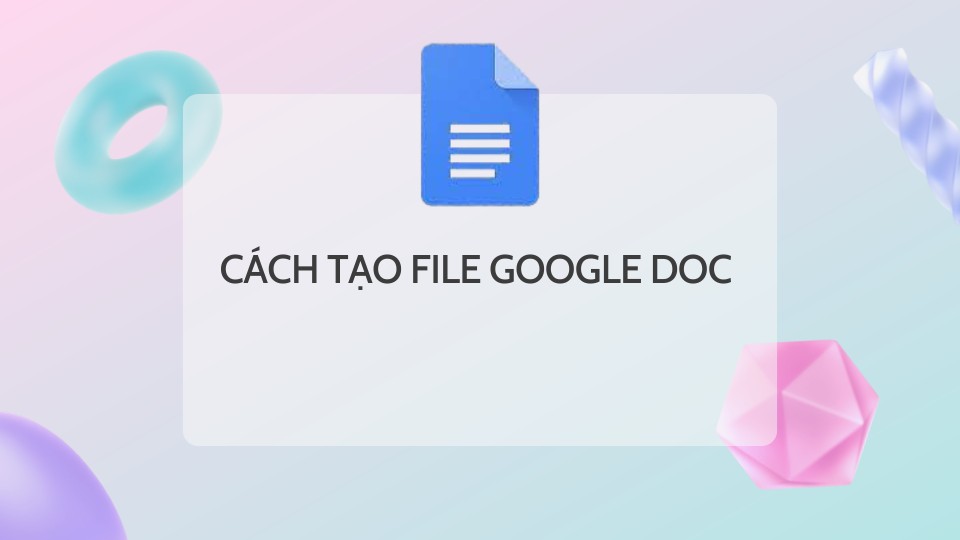
Bạn đã quá chán nản khi soạn thảo văn bản offline trên máy tính bằng các phần mềm truyền thống và muốn thay đổi thói quen này bằng cách sử dụng Google Docs nhưng không biết cách tạo file Docs mới? Bài viết này sẽ hướng dẫn bạn 2 cách đơn giản nhất để tạo file Docs trên Google.
I. Tạo file Docs trực tiếp trên trình duyệt
Bước 1: Mở bất kỳ trình duyệt nào trên máy tính của bạn.
Bước 2: Nhấp vào thanh nhập URL.
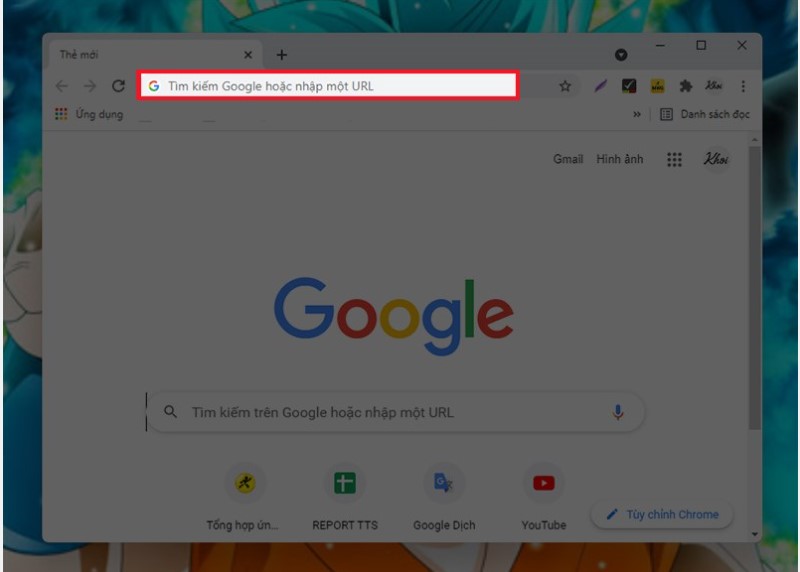 Bước 3: Nhập liên kết “Docs.new” và nhấn Enter.
Bước 3: Nhập liên kết “Docs.new” và nhấn Enter.
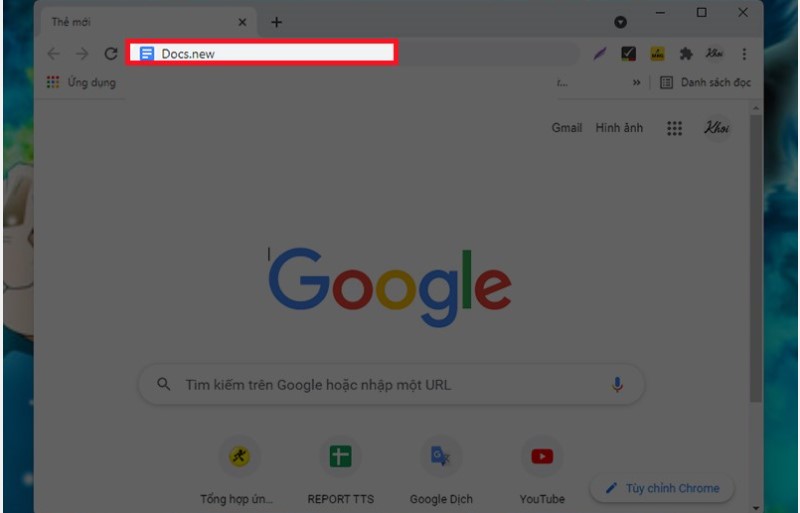 Bước 4: Sau khi file Docs được tạo, nhấn nút “Chia sẻ”.
Bước 4: Sau khi file Docs được tạo, nhấn nút “Chia sẻ”.
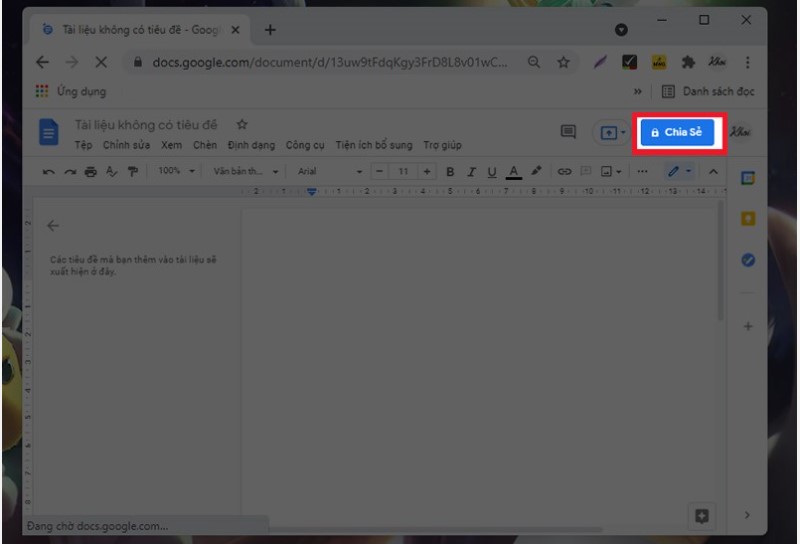 Bước 5: Nhập tên cho file vừa tạo để lưu và nhấn “Lưu”.
Bước 5: Nhập tên cho file vừa tạo để lưu và nhấn “Lưu”.
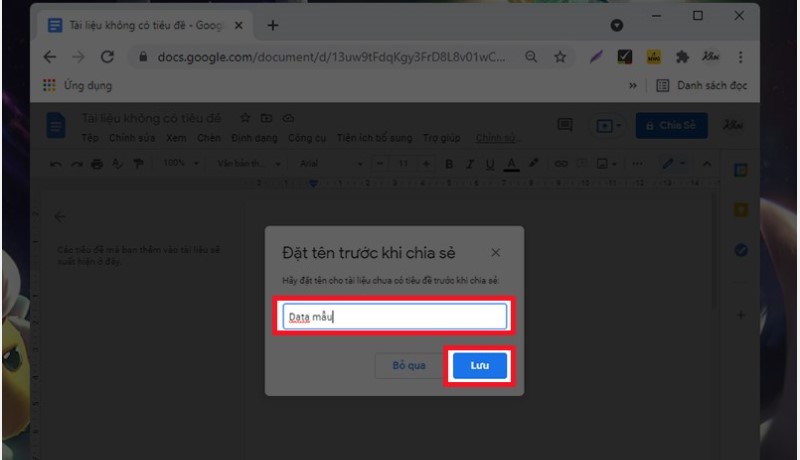 Bước 6: Nhấn nút “Sao chép đường liên kết” và nhấn “Xong” để hoàn tất.
Bước 6: Nhấn nút “Sao chép đường liên kết” và nhấn “Xong” để hoàn tất.
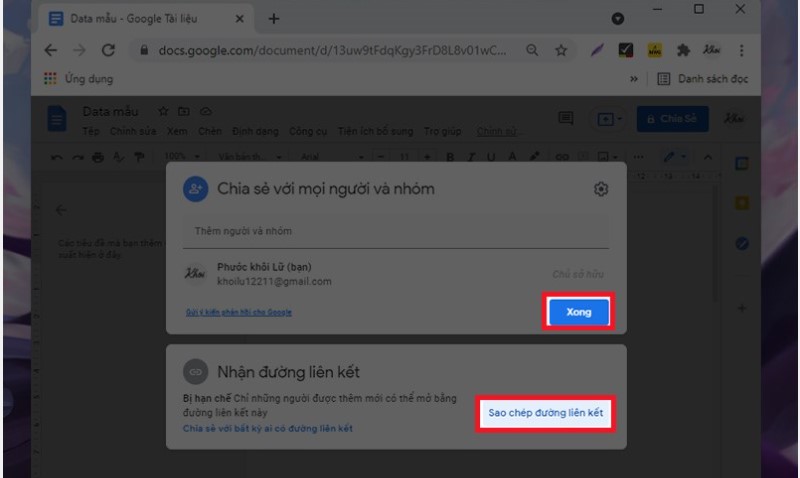 Lưu ý: Liên kết bạn vừa sao chép chính là link của file Docs bạn vừa tạo. Hãy lưu lại liên kết này để có thể mở file của mình bất cứ lúc nào.
Lưu ý: Liên kết bạn vừa sao chép chính là link của file Docs bạn vừa tạo. Hãy lưu lại liên kết này để có thể mở file của mình bất cứ lúc nào.
II. Tạo file Docs trên Google Drive
Bước 1: Mở trình duyệt và truy cập vào Google Drive.
Bước 2: Nhấn nút “Truy cập vào Drive”.
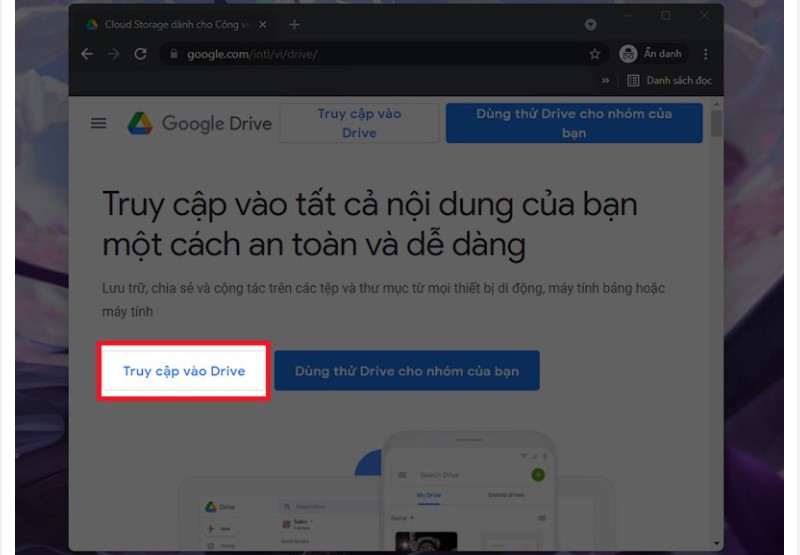 Bước 3: Nhập tài khoản Google của bạn và nhấn “Tiếp theo”.
Bước 3: Nhập tài khoản Google của bạn và nhấn “Tiếp theo”.
Nếu bạn đã đăng nhập từ trước, có thể bỏ qua các bước 2, 3 và 4.
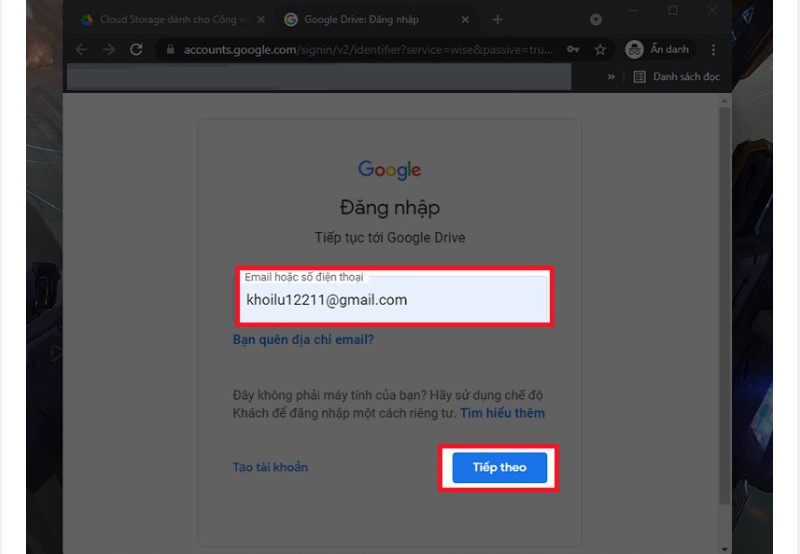 Bước 4: Nhập mật khẩu của bạn và nhấn “Tiếp theo” để đăng nhập vào Drive.
Bước 4: Nhập mật khẩu của bạn và nhấn “Tiếp theo” để đăng nhập vào Drive.
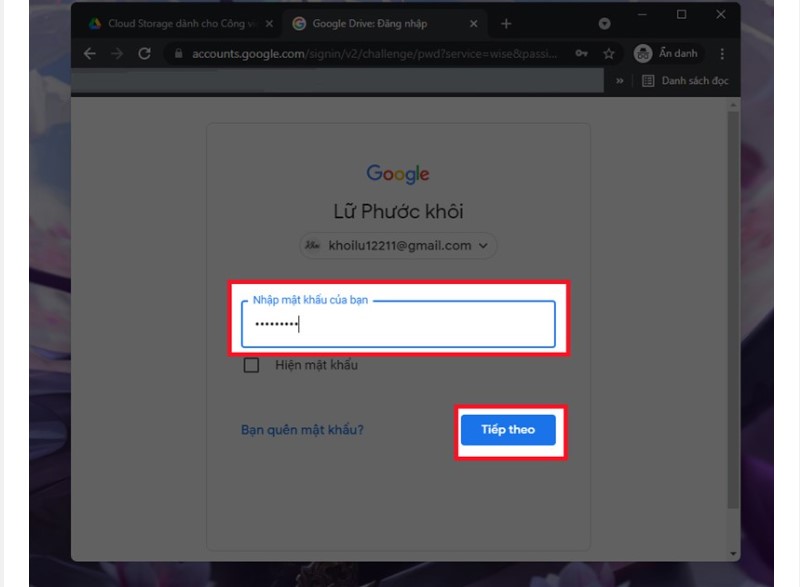 Bước 5: Tại giao diện của Drive, nhấn nút “+ Mới”.
Bước 5: Tại giao diện của Drive, nhấn nút “+ Mới”.
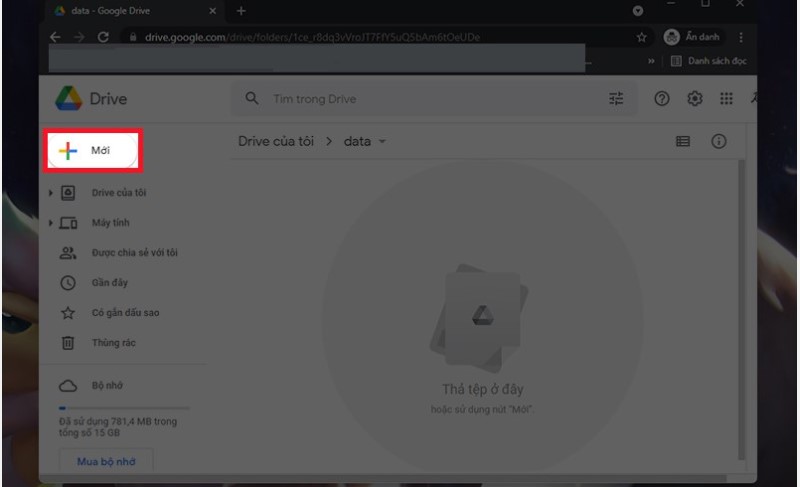 Bước 6: Chọn “Google Tài liệu” để tạo file Docs.
Bước 6: Chọn “Google Tài liệu” để tạo file Docs.
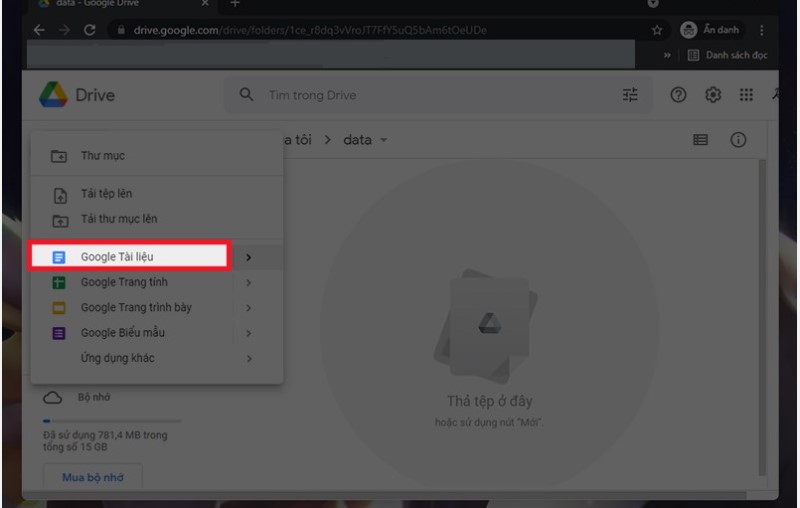 Trên đây là hướng dẫn chi tiết 2 cách tạo file Docs trên Google đơn giản nhất. Hy vọng bài viết cách tạo Google Doc sẽ giúp bạn soạn thảo văn bản nhanh chóng và tiện lợi hơn. Chúc các bạn thành công!
Trên đây là hướng dẫn chi tiết 2 cách tạo file Docs trên Google đơn giản nhất. Hy vọng bài viết cách tạo Google Doc sẽ giúp bạn soạn thảo văn bản nhanh chóng và tiện lợi hơn. Chúc các bạn thành công!